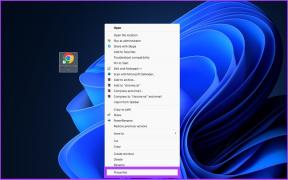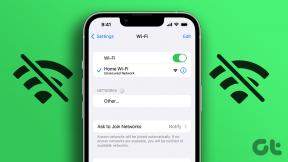Hoe gelinkte accounts van Google Home te verwijderen
Diversen / / November 29, 2021
Onlangs, Google Assistent liet me een commando op mijn telefoon zien dat ik er nooit om had gevraagd. Dat maakte me bang. Een beetje graven bracht aan het licht dat mijn account was gekoppeld aan het Google Home-apparaat van mijn broer, dat mijlenver weg was. Het account is gekoppeld toen ik op dezelfde plek was als Google Home. Weinig wist ik dat de wifi-verbinding wijzigen of zelfs een staat zou geen invloed hebben op Google Home-gekoppelde accounts. Dus ik heb het Google Home-apparaat uit mijn Google-account verwijderd. In dit bericht laten we zien hoe je gekoppelde accounts kunt verwijderen van Google Home-speakers zoals Home Mini.

Meerdere Google Home-gebruikers hebben door dezelfde boot gevaren. Iemand heeft bijvoorbeeld zijn of haar Google-account naar de Home-speaker van een vriend of een account van familielid naar Google Home. Evenzo zou het account van een ex-partner worden gekoppeld aan de Google Home. Het probleem is dat alle gekoppelde accounts de zoekgeschiedenis kunnen zien voor opdrachten die op Google Home zijn gemaakt. Het is belangrijk om dergelijke gekoppelde accounts te verwijderen om de privacy te beschermen.
We zullen u vertellen hoe u gekoppelde accounts kunt verwijderen als primaire eigenaar van Google Home. Leer ook hoe u uzelf kunt verwijderen uit de Google Home van iemand anders.
Hoe u gekoppelde accounts van uw Google Home kunt verwijderen
Als u de primaire eigenaar van het Google Home-apparaat bent, gebruikt u een van de volgende methoden om: verwijder andere gekoppelde accounts van je Google Home spreker.
Methode 1: Extra gekoppelde accounts verwijderen
Stap 1: Open de Google Home-app op je telefoon. Tik op het profielfotopictogram in de rechterbovenhoek. Als er geen profielfoto is ingesteld, ziet u de initialen van uw naam. Tik op het pictogram.

Stap 2: Tik op Assistent-instellingen.

Stap 3: Ga naar het tabblad Assistent. Scroll naar beneden en tik op je Google Home-apparaat. In mijn geval is het Mijn mini.

Stap 4: Tik op Gelinkte accounts. Tik op het X-teken naast het Google-account dat u wilt verwijderen. En als u de X-markering niet ziet, houdt u de accountnaam ingedrukt. Tik vervolgens op het verwijderpictogram of de X-markering, afhankelijk van de beschikbare optie. Bevestig op het volgende scherm.

Pro-tip: Tik in je Google Home-instellingen op Voice Match verwijderen en selecteer de persoon die je wilt verwijderen.
Ook over Guiding Tech
Methode 2: Thuislid verwijderen
Stap 1: Open de Google Home-app. Tik op het profielfotopictogram, zoals we deden in de bovenstaande methode. Ga naar Assistent-instellingen.


Stap 2: Ga naar het tabblad Start. Tik op leden van het huis.

Stap 3: Tik op het lid dat u wilt verwijderen en houd het vast. Tik op het verwijderpictogram.


U kunt het bovenstaande scherm bereiken door op het pictogram Instellingen op de startpagina van Google Home te tikken. Tik vervolgens op Huishouden en verwijder de leden.


Opmerking: Wanneer je een lid verwijderen, krijgen ze hiervan een melding en hebben ze geen toegang tot Google Home-services.
Methode 3: Thuis verwijderen
Als ze na het verwijderen van de leden nog steeds commando's kunnen geven of je apparaten kunnen bedienen om een onverklaarbare reden, moet je je huis verwijderen. Elk thuis in de Google Home-app bestaat uit verschillende leden, apparaten en kamers. Je kunt leden toevoegen of verwijderen, zoals we hierboven zagen. Maar als dat niet werkt, verwijdert u het huis en stelt u uw huis opnieuw in, waarbij u alleen die leden toevoegt die uw Google Home zouden moeten kunnen gebruiken.
Start de Google Home-app om een huis te verwijderen. Tik op het pictogram Instellingen op het startscherm. Tik op Dit huis verwijderen.


U kunt ook vanuit de profielfoto naar Assistent-instellingen gaan. Tik op het tabblad Start > Uw huis. Tik op Dit huis verwijderen.


Opmerking: U kunt een woning verwijderen als u de enige in het huishouden bent. Als er andere leden zijn, verwijder deze dan eerst. Anders verwijder je alleen jezelf. Anderen zouden nog wel toegang hebben tot het huis.
Bonus: toegang tot de Assistent-instellingen vanuit de Google-app
Google blijft de locatie van instellingen in Google Home wijzigen. Eerder had je er toegang toe via de hamburger (pictogram met drie balken) aan de linkerkant van de app. Nu zijn ze begraven onder het profielfotopictogram. Dus in het geval dat Google de instellingslocatie opnieuw wijzigt, kunt u: open de Google Assistent-instellingen ook vanuit de Google-app.
Dit zijn de stappen:
Stap 1: Start de Google-app op uw telefoon. Tik in de Google-app op de optie Meer.


Stap 2: Ga naar Instellingen gevolgd door Google Assistent.


Stap 3: U komt op hetzelfde scherm als we bij de bovenstaande methoden hebben gezien.

Ook over Guiding Tech
Hoe u uzelf kunt verwijderen van Google Home
Als je Google-account nu is gekoppeld aan een Google Home die je niet meer gebruikt, zijn hier twee methoden om je Google-account te ontkoppelen van de luidspreker.
Methode 1: Apparaat ontkoppelen
Stap 1: Open de Google Home-app. Log in met het account dat is gekoppeld aan Google Home. Tik op het pictogram in de rechterbovenhoek. Ga naar Assistent-instellingen.


Stap 2: Scrol op het tabblad Assistent omlaag en tik op je Google Home-speaker.

Stap 3: Scroll in de instellingen van het Google Home-apparaat naar beneden en tik op Apparaat ontkoppelen. Bevestig wanneer daarom wordt gevraagd.

Methode 2: Google Home verwijderen uit uw Google-account
Als je geen toegang hebt tot de gekoppelde speaker in de Google Home-app, kun je de toegang verwijderen uit je Gmail-account. Bezoek daarvoor mijnaccount.google.com/device-activity en log in met uw account. Je ziet de Google Home-speaker. Klik of tik op het pictogram met de drie stippen en selecteer Afmelden.
Pro-tip: Er achter komen hoe de Google Assistent-zoekgeschiedenis te verwijderen.
Dingen om te onthouden bij het verwijderen van accounts
- Als je lid bent van meerdere huizen, schakel dan over naar het huis waarvan je een account wilt ontkoppelen.
- Schakel over naar het juiste Google-account dat moet worden ontkoppeld.
- Schakel over naar het primaire account als u andere gezinsleden wilt verwijderen.
Ook over Guiding Tech
Resetten, misschien
Gelinkte Google-accounts verwijderen uit Google Home, vooral als je niet op hetzelfde wifi-netwerk zit, kan hinderlijk zijn. Gelukkig zouden de bovenstaande methoden u moeten helpen. Als het probleem zich blijft voordoen, moet u: reset het Google Home-apparaat als je er toegang toe hebt.
Volgende: Til je gebruik van Google Home naar een nieuw niveau met de tips en trucs. Bekijk ze via de onderstaande link.